解決 Windows 中的 nvvsvc.exe 運行時錯誤
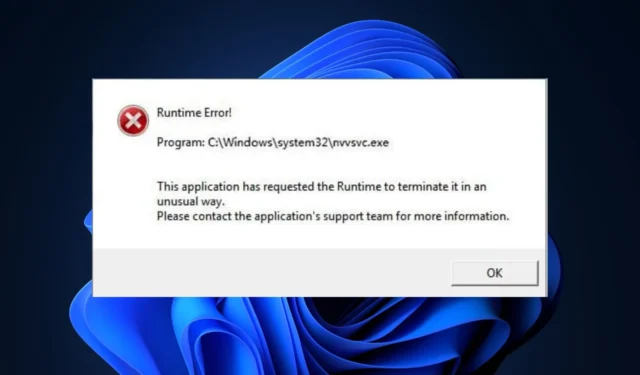
Nvidia 驅動程序幫助程序服務由一系列有助於驅動程序功能的文件和進程組成;nvvsvc.exe 就是其中之一。該文件是一個重要的驅動程序組件,但有時會觸發運行時錯誤和藍屏死機。
在本文中,我們將簡要討論 nvvsvc.exe 進程,並建議可用於解決 nvvsvc.exe 運行時錯誤的步驟。
什麼是 nvvsvc.exe?
nvvsvc.exe 是一個 Nvidia 顯卡驅動程序文件,用於管理 Windows 中的顯示驅動程序。它負責渲染圖形以及 Nvidia 控制面板的功能。
- 它不是一個必要的 Windows 進程,而是一個無需進入 BIOS 模式即可配置和設置 Nvidia 硬件的實用程序。
- 可執行文件位於以下文件位置路徑:C:\Windows\System32\
- 幾乎所有系統上的文件大小約為 663KB。
- Nvidia 驅動程序和服務大量使用它,如果刪除它,您的圖形驅動程序將遇到渲染問題。
為了確保其合法性,您應該檢查安全風險評級並確保其數字簽名中有Nvidia公司。此外,原始文件出現在任務管理器的核心進程中。
與 nvvsvc.exe 相關的常見錯誤有哪些?
nvvsvc.exe負責渲染3D圖形;有時,您在使用 PC 時可能會遇到運行時錯誤。這將使您無限期地出現黑屏,最終導致藍屏死機錯誤。
nvvsvc.exe 運行時錯誤通常是由以下原因引起的
- 驅動程序啟動失敗:如果驅動程序在啟動過程中加載失敗,可能會觸發運行時錯誤,導致 Windows 黑屏。
- 損壞的驅動程序:運行損壞或過時的驅動程序的電腦可能會觸發運行時錯誤。
- 註冊表損壞:如果Windows 的註冊表項或配置存在問題,則會導致崩潰和藍屏死機錯誤。
現在我們知道我們正在處理什麼,讓我們修復與 nvvsvc.exe 相關的問題。
如何修復 nvvsvc.exe 運行時錯誤?
在我們對 nvvsvc.exe 運行時錯誤進行故障排除之前,您可以嘗試以下一些快速提示:
- 單擊“確定”終止錯誤並重新啟動電腦以防止錯誤發生。
- 確保更新 Nvidia 驅動程序,如果您不知道如何執行此操作,突出顯示的指南將為您提供幫助。
- 使用適用於 Windows 的任何註冊表清理程序來排除故障。
- 運行 SFC 掃描以識別系統文件的問題並修復它們。
如果錯誤仍未解決,請繼續執行以下步驟
1.重新安裝顯卡驅動
- 按鍵,在搜索欄中Windows輸入設備管理器Enter,然後點擊。
- 展開“顯示適配器”,從下拉菜單中右鍵單擊 Nvidia 驅動程序,然後單擊“卸載”。

- 單擊卸載以確認您的操作,然後等待 Windows 完成該過程。
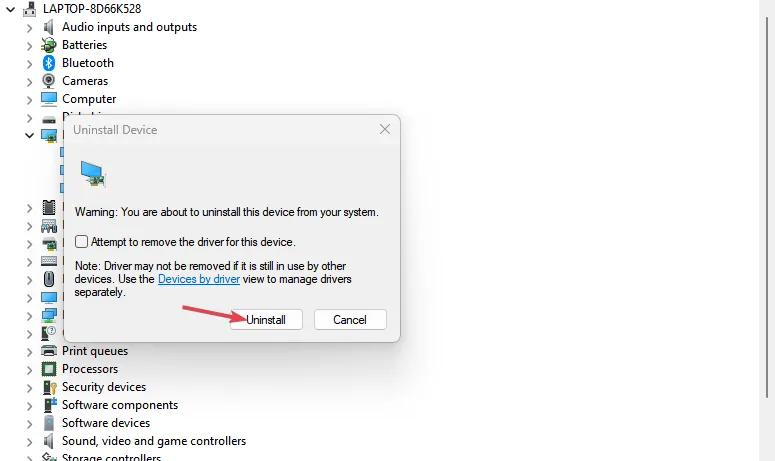
- 刪除驅動程序後,您需要從Nvidia 驅動程序下載頁面下載並安裝最新版本的驅動程序。
- 下載驅動程序後運行安裝程序,然後按照說明完成該過程。
2. 運行系統還原
- 左鍵單擊“開始”菜單,鍵入“restore”,然後單擊“創建還原點”。
- 選擇系統屬性並選擇系統還原按鈕。
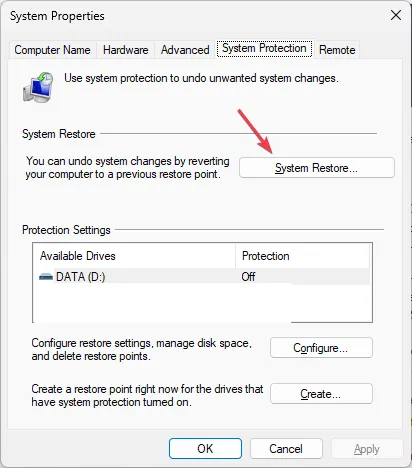
- 在“恢復文件和設置”框中,單擊“下一步”。

- 然後,選擇您要將 PC 還原到的還原點,然後單擊“下一步”。
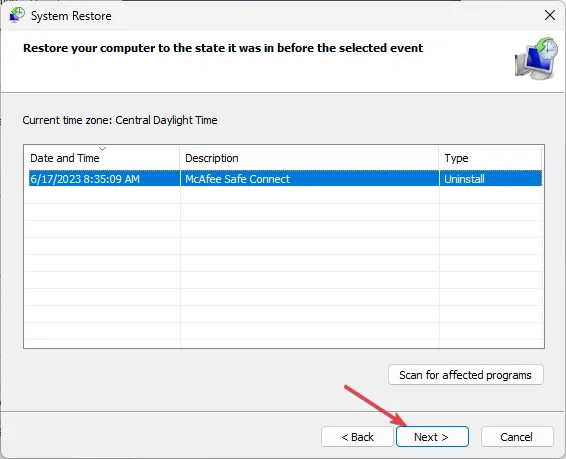
- 最後點擊完成即可完成系統還原。
4.禁用Nvidia Display Driver服務啟動
- 左鍵單擊“開始”菜單,鍵入服務,然後單擊“以管理員身份運行”。
- 找到 Nvidia Display Driver 服務並雙擊它。
- 選擇啟動類型,單擊禁用,然後單擊確定。
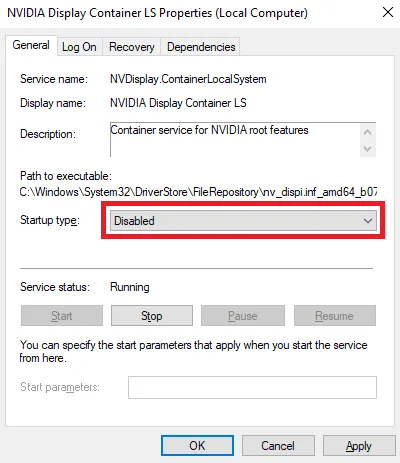
禁用 Nvidia 驅動程序服務啟動應該可以防止文件在不使用時處於活動狀態。
如果您注意到任務管理器中的 nvvsvc.exe,它只是 Nvidia 用於管理軟件的驅動程序組件。除非您確實有理由相信該文件是病毒或導致CPU 使用率過高,否則不建議刪除該文件。
如果您有任何問題或建議,請在評論中告訴我們。



發佈留言